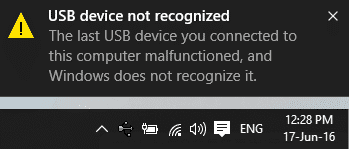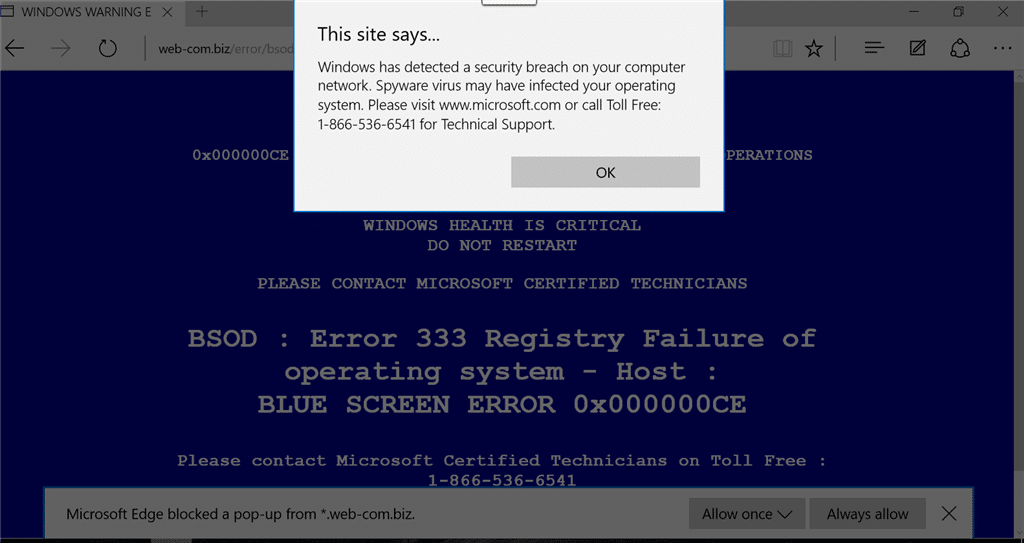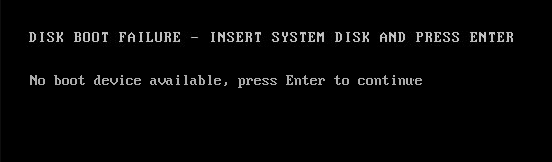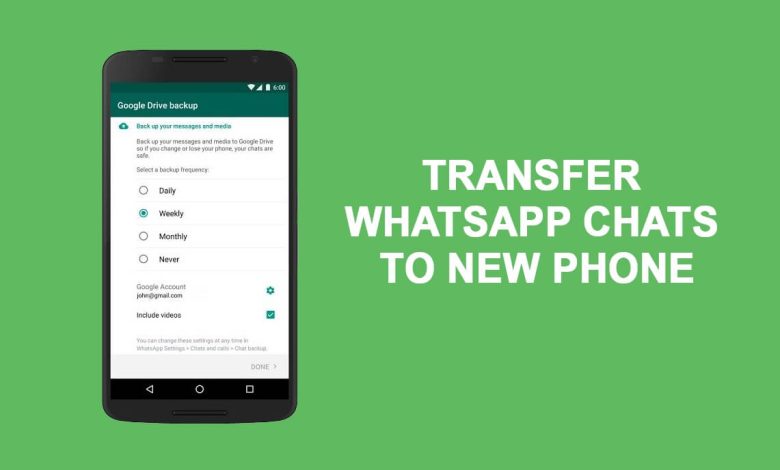
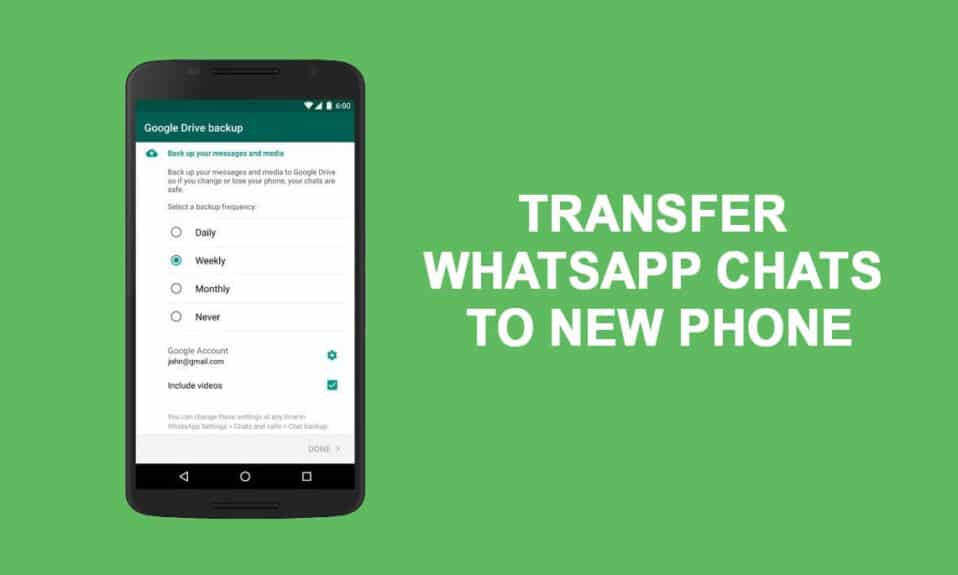
Esta es la era de la mensajería por Internet en la que todo lo que necesita es una conexión a Internet decente y una aplicación instalada en su dispositivo, ¡y prácticamente puede hacer cualquier cosa! Las aplicaciones de chat gratuitas son un medio de comunicación extremadamente conveniente porque a. son gratis y b. puede enviar mensajes de texto a cualquier persona que use la misma aplicación, independientemente de dónde se encuentren. Entre todas las aplicaciones de chat disponibles en el mercado, apenas hay una aplicación tan popular como WhatsApp.
Es gratis, simple y extremadamente fácil de usar. Además de enviar mensajes de texto, funciones adicionales como llamadas de voz, videollamadas, conferencias telefónicas, compartir imágenes, videos, documentos, archivos, enviar ubicaciones y contactos, y mucho más, hacen que WhatsApp sea extremadamente útil y una parte inseparable de las comunicaciones modernas. Lo mejor de WhatsApp es que es fácil de aprender y, por lo tanto, ha podido expandir su base de usuarios a la generación anterior y no tan experta en tecnología. Independientemente de su edad o destreza técnica, puede usar WhatsApp. Como resultado, personas de todos los ámbitos de la vida y niveles socioeconómicos han acudido en masa a WhatsApp.
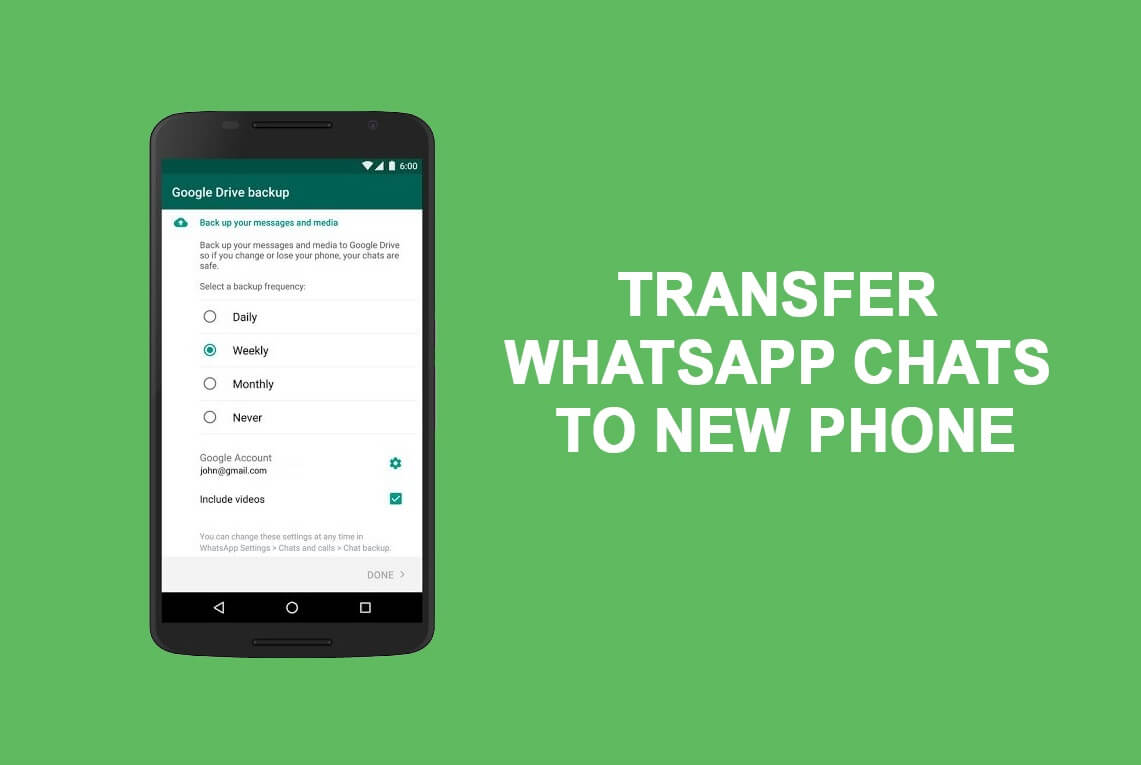
Índice de contenidos
Cómo transferir viejos chats de WhatsApp a tu nuevo teléfono
Casi todas nuestras conversaciones tienen lugar en WhatsApp. Como resultado, hay cientos e incluso miles de mensajes en nuestro WhatsApp. Ahora, no querrá perder estos chats, mensajes y archivos multimedia mientras cambia de teléfono. Muchos usuarios de Android están preocupados por transferir sus datos a un nuevo teléfono. Afortunadamente, Android y WhatsApp tienen un sistema de respaldo que funciona muy bien. Esto asegura que nunca perderá ningún chat mientras se actualiza a un nuevo teléfono. De hecho, incluso restaura cualquier archivo multimedia que se haya compartido a través de WhatsApp. En este artículo, vamos a discutir las diversas formas de transferir viejos chats de WhatsApp a su nuevo teléfono.
Método 1: mensajes de copia de seguridad usando Google Drive
Si está utilizando una versión nueva y actualizada de WhatsApp, seguramente tiene la integración de Google Drive para hacer una copia de seguridad de sus mensajes y archivos multimedia. Todo lo que necesita es una cuenta de Google vinculada a Google Drive, y automáticamente se encargará de las copias de seguridad del chat. Es la forma más sencilla de transferir sus mensajes a su nuevo teléfono. Cuando instale WhatsApp en su nuevo dispositivo e inicie sesión con su cuenta, automáticamente le pedirá que restaure los mensajes que están guardados en la nube. Siga los pasos que se indican a continuación para asegurarse de que la copia de seguridad en Google Drive esté habilitada:
1. Primero, abre WhatsApp en tu teléfono.
2. Ahora toque en el menú de tres puntos opción en la esquina superior derecha de la pantalla.
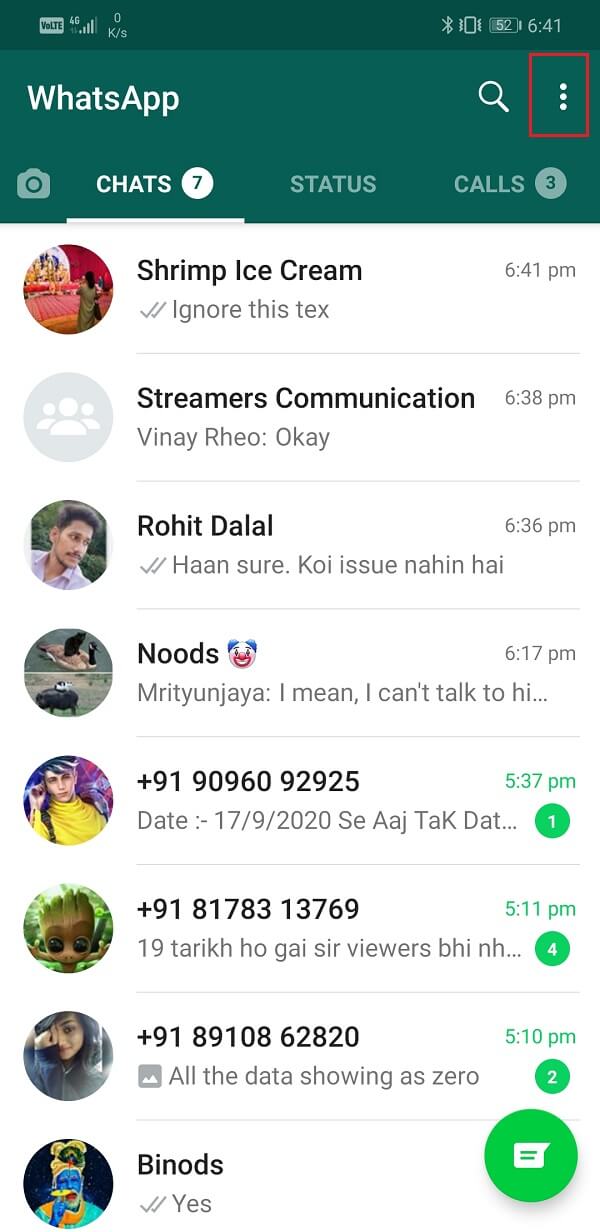
3. Seleccione Ajustes del menú desplegable.
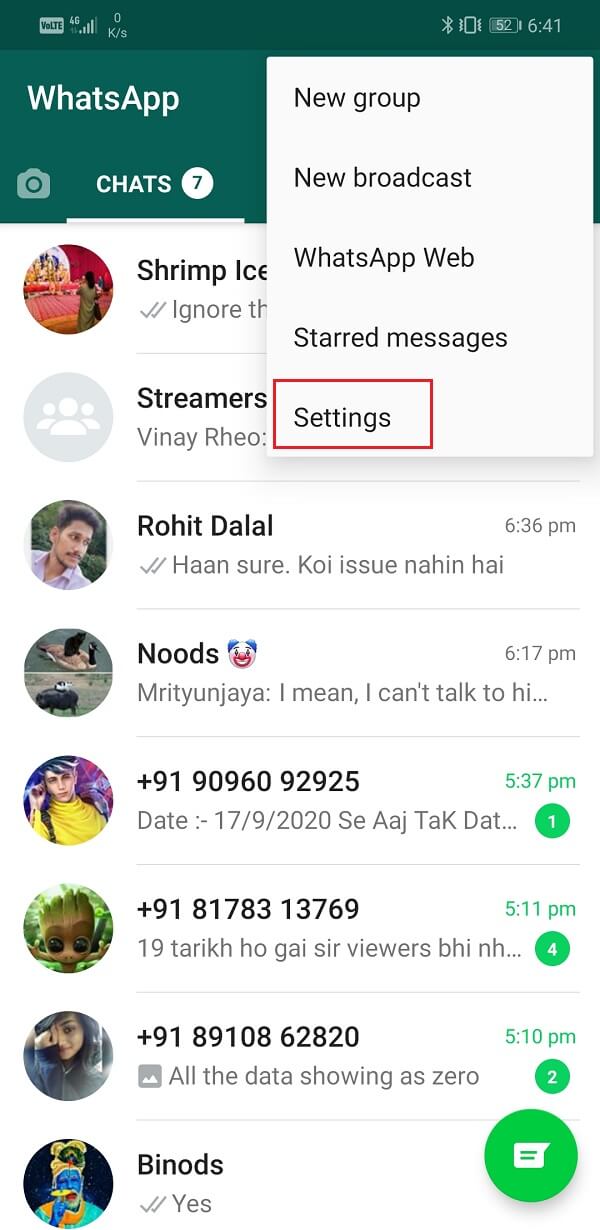
4. Aquí, toque en el charlas opción y luego seleccione la opción Copia de seguridad de chat opción.
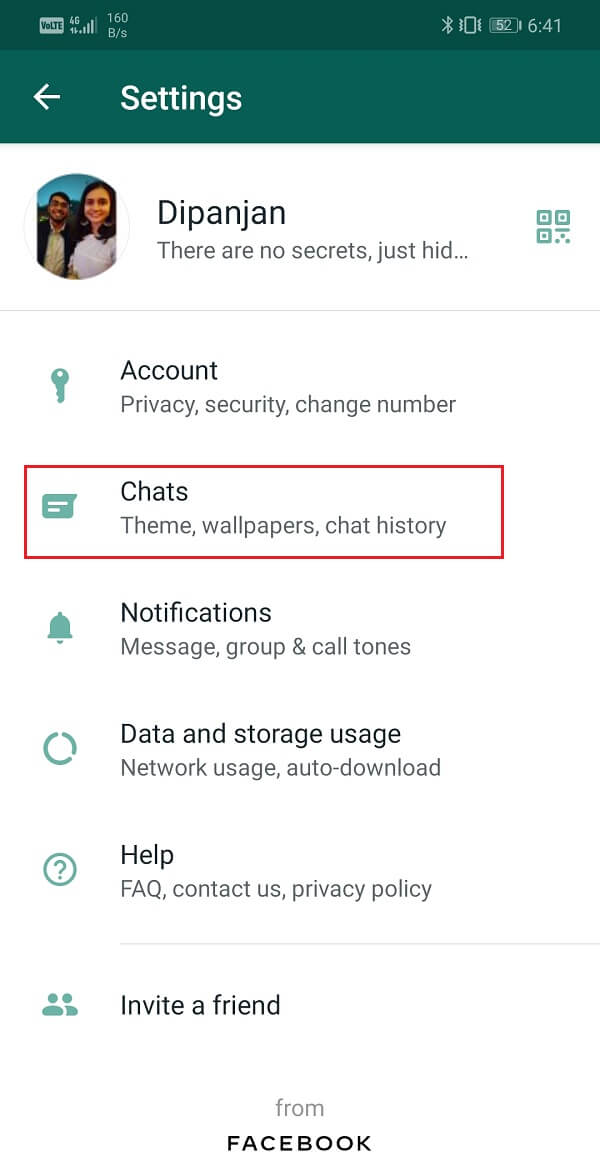
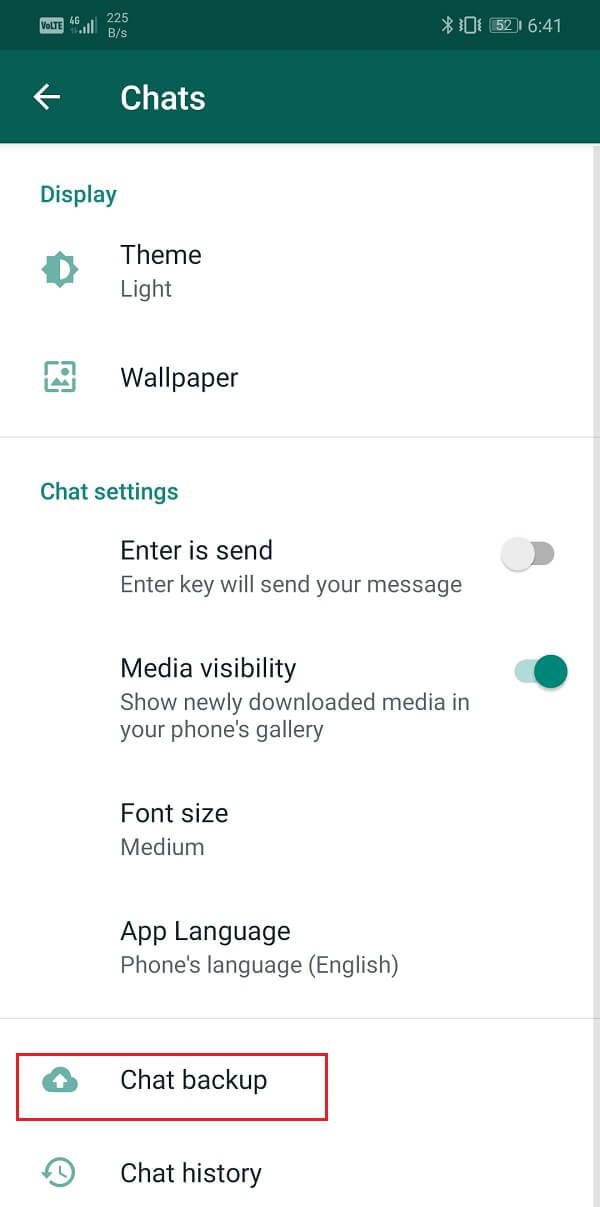
5. Ahora, bajo Configuración de Google Drive, asegúrese de que un Cuenta Google está vinculado.
6. Si no es así, simplemente toque el botón Cuenta Google y mostrará una lista de cuentas de Google en las que ha iniciado sesión en su dispositivo. Seleccione una cuenta en la que le gustaría guardar su copias de seguridad de chat a.
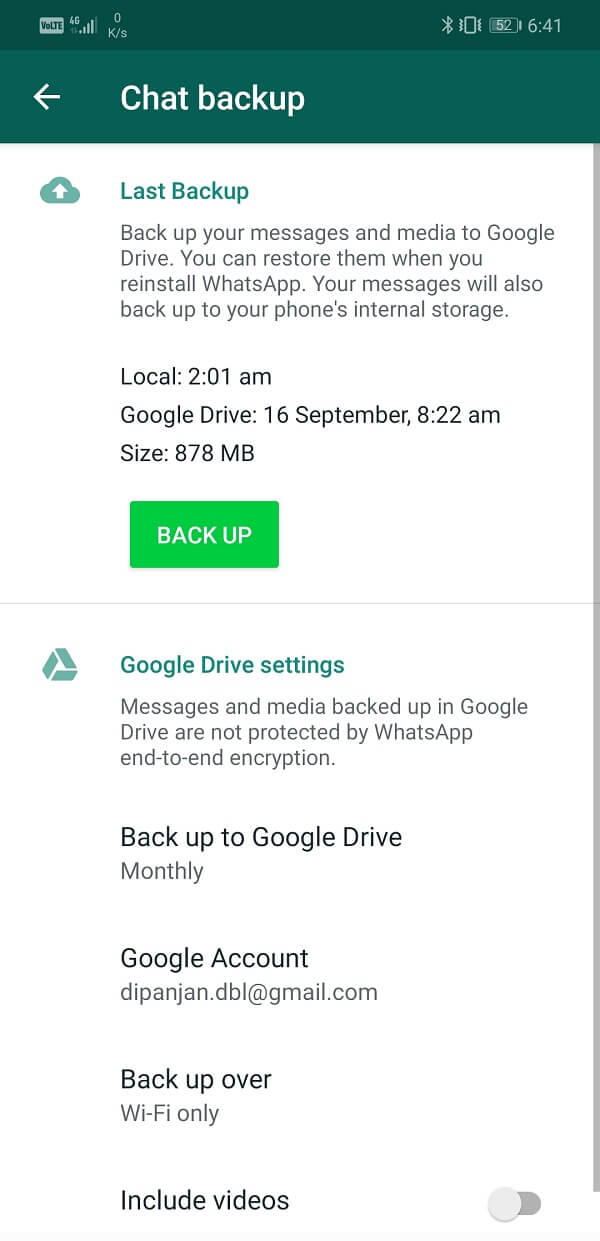

7. También puedes cambiar la configuración de copia de seguridad y configúrelo para realizar copias de seguridad automáticamente a intervalos regulares. Podría ser después de un día, una semana o un mes.
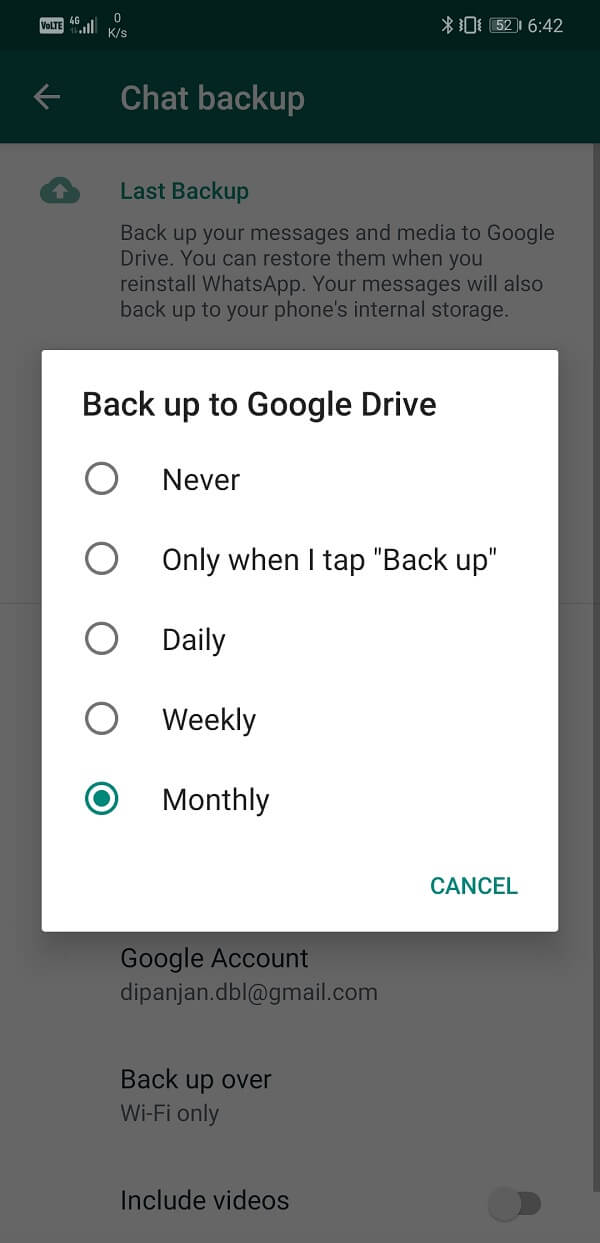
8. Si desea que también se realice una copia de seguridad de los videos recibidos en WhatsApp, simplemente debe habilite el interruptor de palanca junto a él.
9. Una vez que todos estos ajustes estén en su lugar; puede estar seguro de que sus mensajes se transferirán fácilmente a un nuevo teléfono.
10. Cuando instale WhatsApp en su nuevo teléfono, se le pedirá automáticamente que restaura tus mensajes y archivos multimedia de Google Drive. Los mensajes aparecerán casi instantáneamente y podrá comenzar a usar la aplicación. Sin embargo, los archivos multimedia tardarán un poco más y seguirán descargándose en segundo plano.
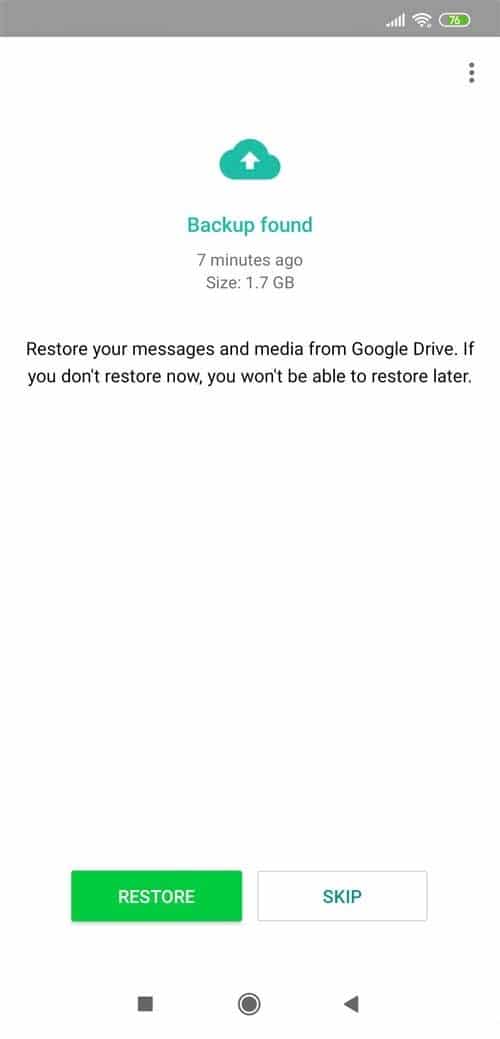
Método 2: Copia de seguridad manual de los chats mediante el almacenamiento local
Aunque el método de Google Drive es simple y conveniente, consume muchos datos. Además, esta función no está disponible en un dispositivo Android antiguo que use una versión anterior de WhatsApp. Si tiene una conexión a Internet limitada y no puede darse el lujo de desperdiciar una gran cantidad de datos cargando y luego descargando nuevamente los chats, también puede copiar manualmente los archivos de respaldo del almacenamiento local de un dispositivo al nuevo dispositivo. Para obligar a WhatsApp a almacenar los chats en su almacenamiento local, debe asegurarse de que no haya una cuenta de Google vinculada. Una vez hecho esto, siga los pasos que se indican a continuación para aprender cómo hacer una copia de seguridad manual de chats y mensajes:
1. Lo primero que debes hacer es abrir WhatsApp E ir a Ajustes tocando en el menú de tres puntos.
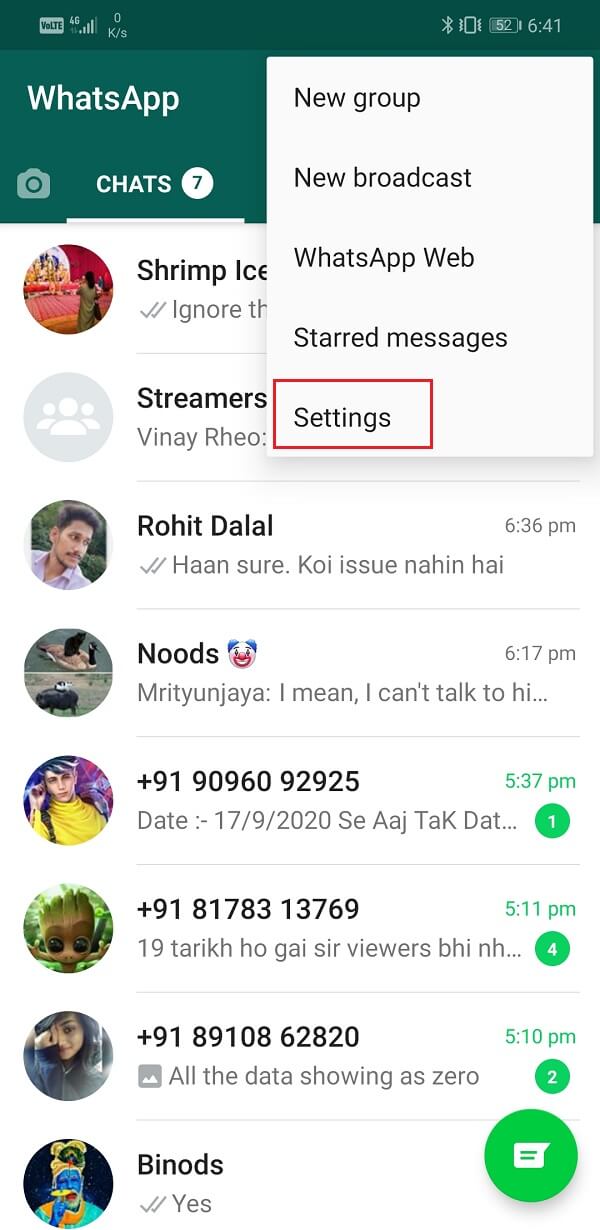
2. Aquí, ve a charlas y luego seleccione el Copia de seguridad de chat opción.
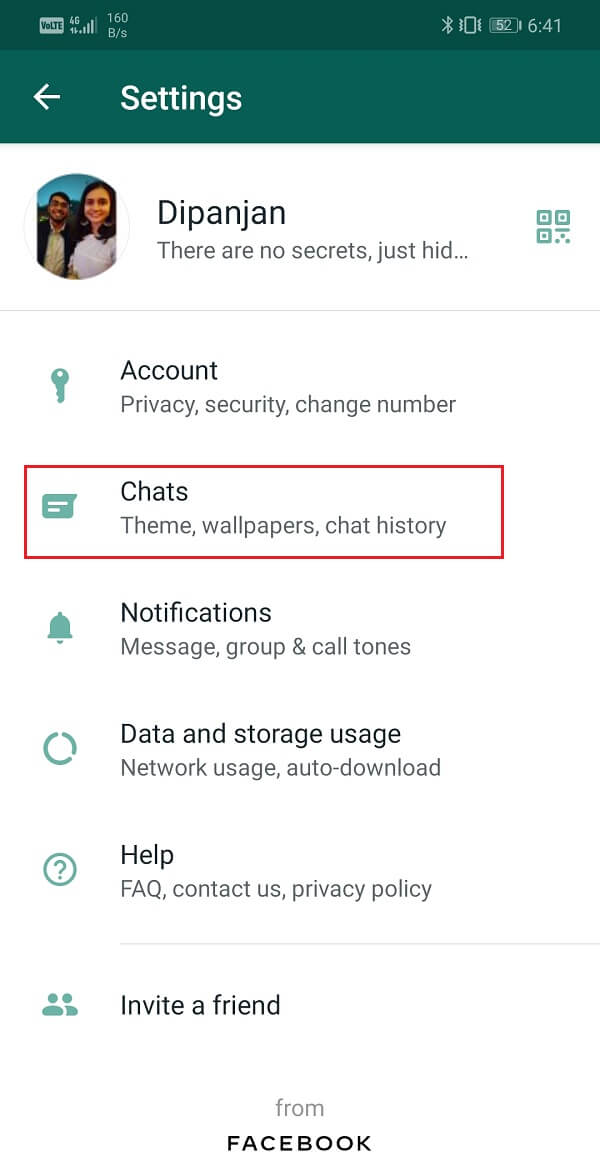
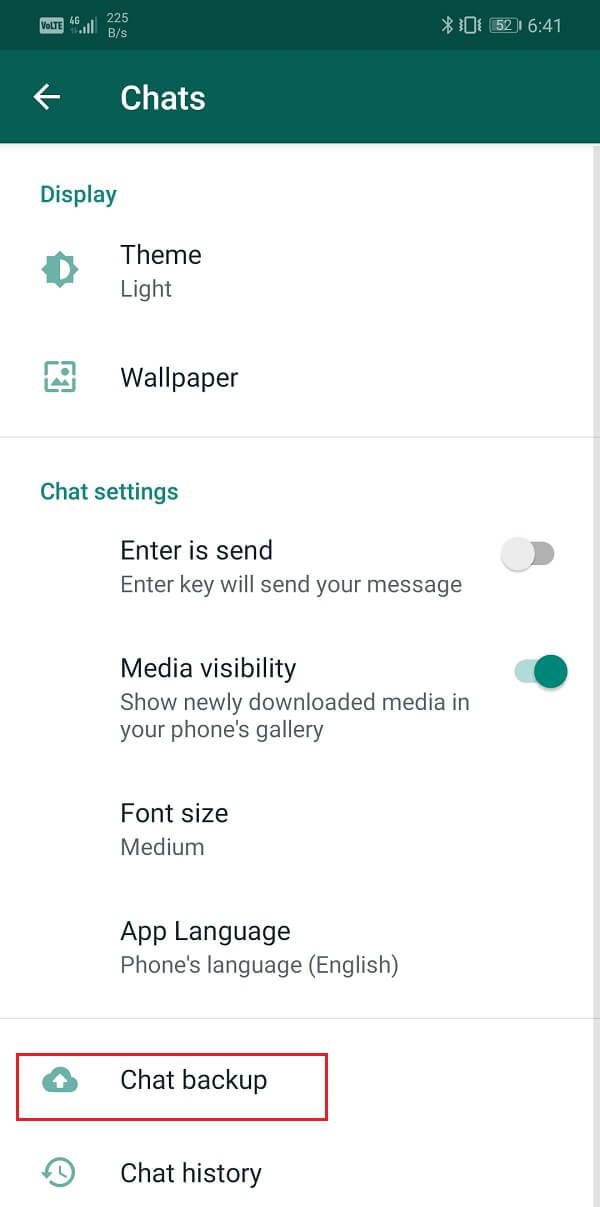
3. Ahora toque en el Copia de seguridad verde botón.
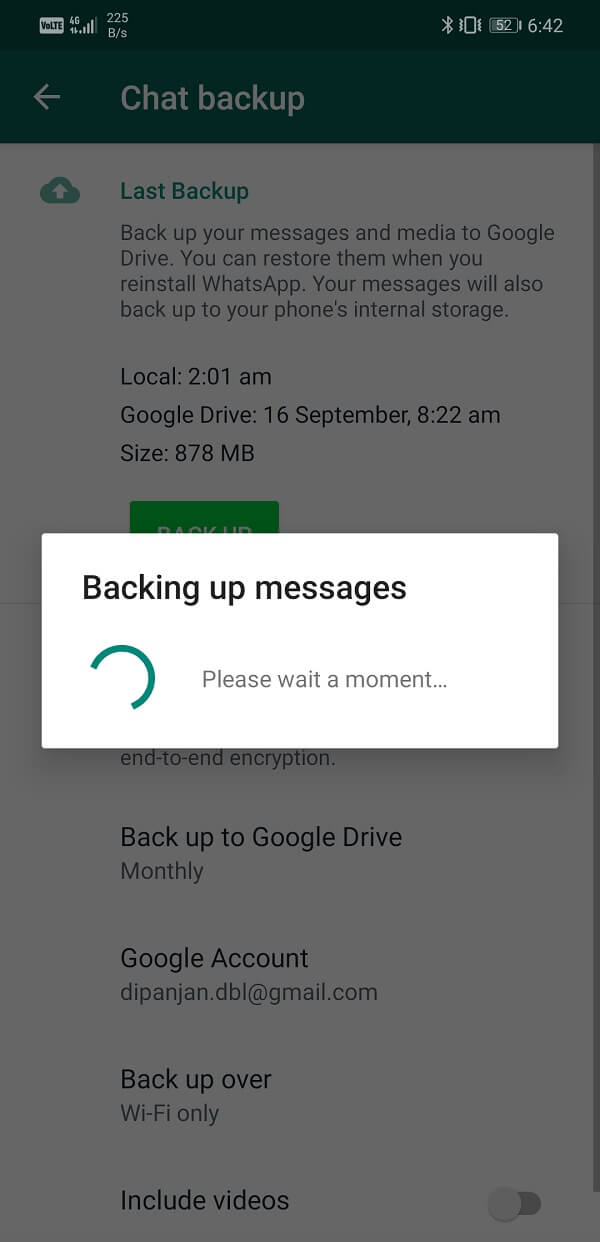
4. Si no tiene ninguna cuenta de Google vinculada a su WhatsApp, la aplicación cree un archivo de copia de seguridad y guárdelo en su almacenamiento local en la carpeta Base de datos de WhatsApp.
5. Simplemente necesita ubicar este archivo y copiarlo en su nuevo teléfono.
6. Para hacerlo, conecte su dispositivo a una computadora a través de un cable USB y abra la unidad de memoria interna de su teléfono inteligente Android.
7. Aquí, ve a la Carpeta de WhatsApp y luego seleccione el Base de datos opción.
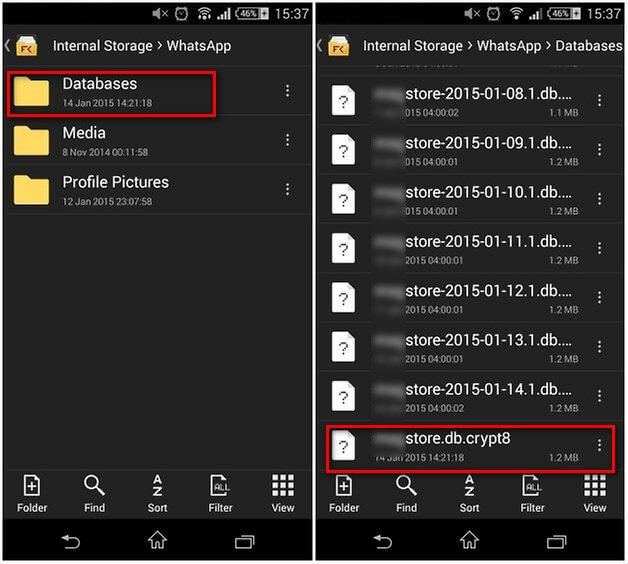
8. Encontrará muchos archivos con el nombre de “msgstore-2020-09-16.db.crypt12”.
9. Busque el que tenga la última fecha de creación y cópielo en su computadora.
10. Ahora en tu nuevo teléfono, Instale WhatsApp pero no lo abra.
11. Conecte su nuevo dispositivo a su computadora y copie este mensaje para restaurar el archivo a la WhatsApp>>Carpeta base de datos. Si la carpeta no está presente, tendrá que crear una.
12. Una vez que se haya copiado el archivo de copia de seguridad, inicie la aplicación y espere unos segundos. WhatsApp detectará automáticamente la copia de seguridad del mensaje y enviará una notificación para el mismo.
13. Simplemente toque en el Botón restaurary sus mensajes se descargarán en el nuevo teléfono.
Así es como puede transferir fácilmente sus antiguos chats de WhatsApp a su nuevo teléfono. Pero, ¿y si usas un iPhone? el proceso es el mismo? Bueno, para iPhone, debe seguir el siguiente método para aprender cómo transferir sus chats de WhatsApp de un iPhone a otro.
Método 3: Transferir chats de WhatsApp de un iPhone a otro iPhone
Los usuarios de iPhone pueden transferir fácilmente mensajes de sus teléfonos antiguos a los nuevos con la ayuda de iCloud. El proceso es el mismo; la única diferencia es iCloud reemplaza Google Drive como la unidad de almacenamiento en la nube para guardar automáticamente sus chats en WhatsApp. Todo lo que necesita hacer es asegurarse de que su WhatsApp esté conectado a su iCloud y que la copia de seguridad automática de los mensajes esté habilitada. Ahora, cuando cambie a un nuevo teléfono, simplemente inicie sesión en iCloud y WhatsApp le pedirá que restaure los mensajes desde la copia de seguridad. A continuación se incluye una guía paso a paso para todo el proceso.
Paso 1: Asegurarse de que iCloud esté activo y activo
Lo primero que debe asegurarse es que iCloud se ha configurado y está haciendo una copia de seguridad de sus datos.
- Para ello, abra Ajustes en tu iPhone.
- Ahora toca tu nombre de usuario. Si no ha iniciado sesión, toque en el iCloud opción y seleccione la opción Registrarse opción.
- Después de eso, toca el iCloud opción y actívela.
- Desplácese hacia abajo hasta la lista de aplicaciones y asegúrese de que el el interruptor de palanca junto a WhatsApp está activado.
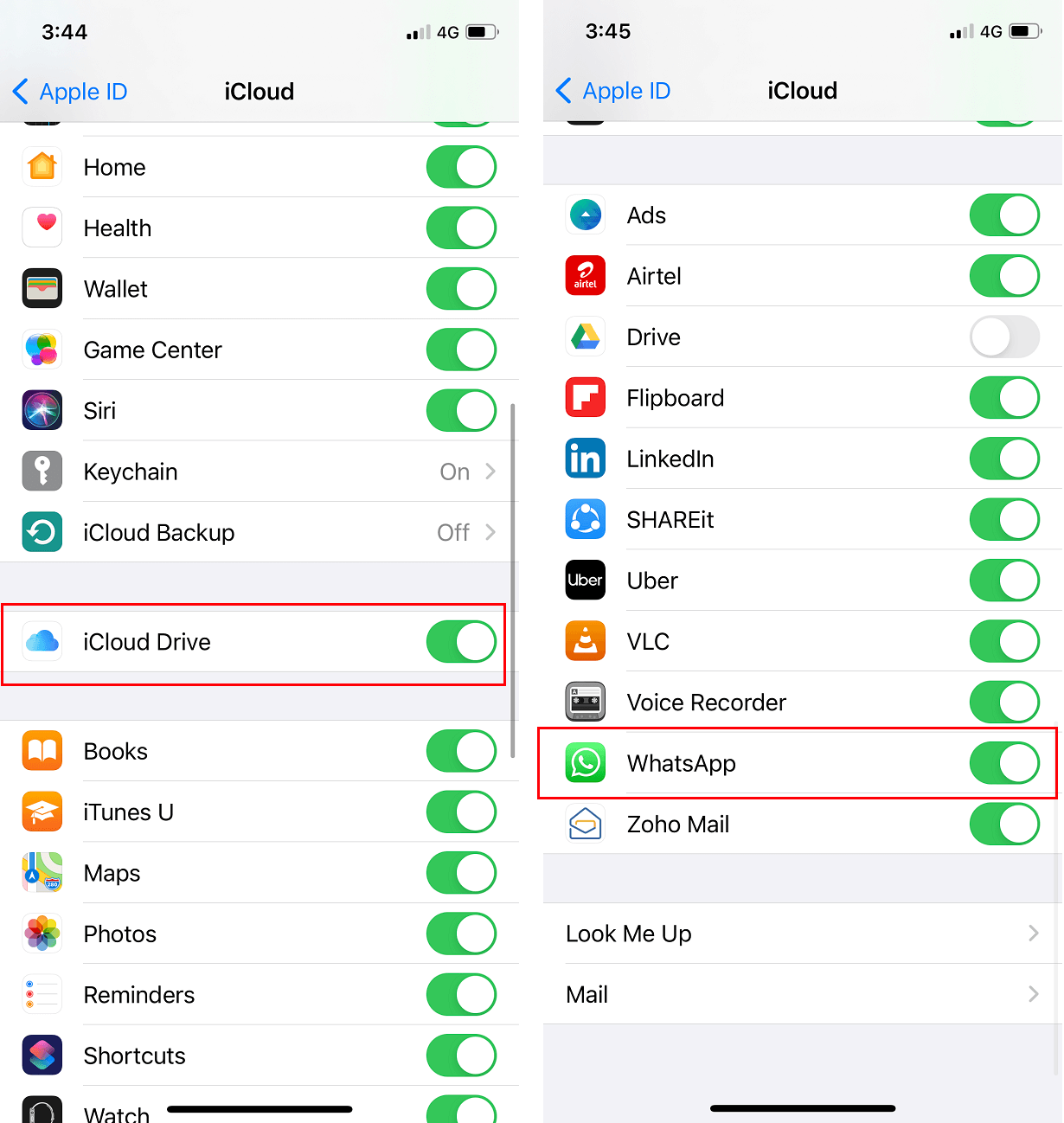
Paso 2: Haz una copia de seguridad de tus chats de WhatsApp en iCloud
1. Primero, abre WhatsApp en tu teléfono.
2. Ahora toque en el Ajustes opción.
3. Aquí, ve a la Sección de chats y seleccione Copia de seguridad de chat.
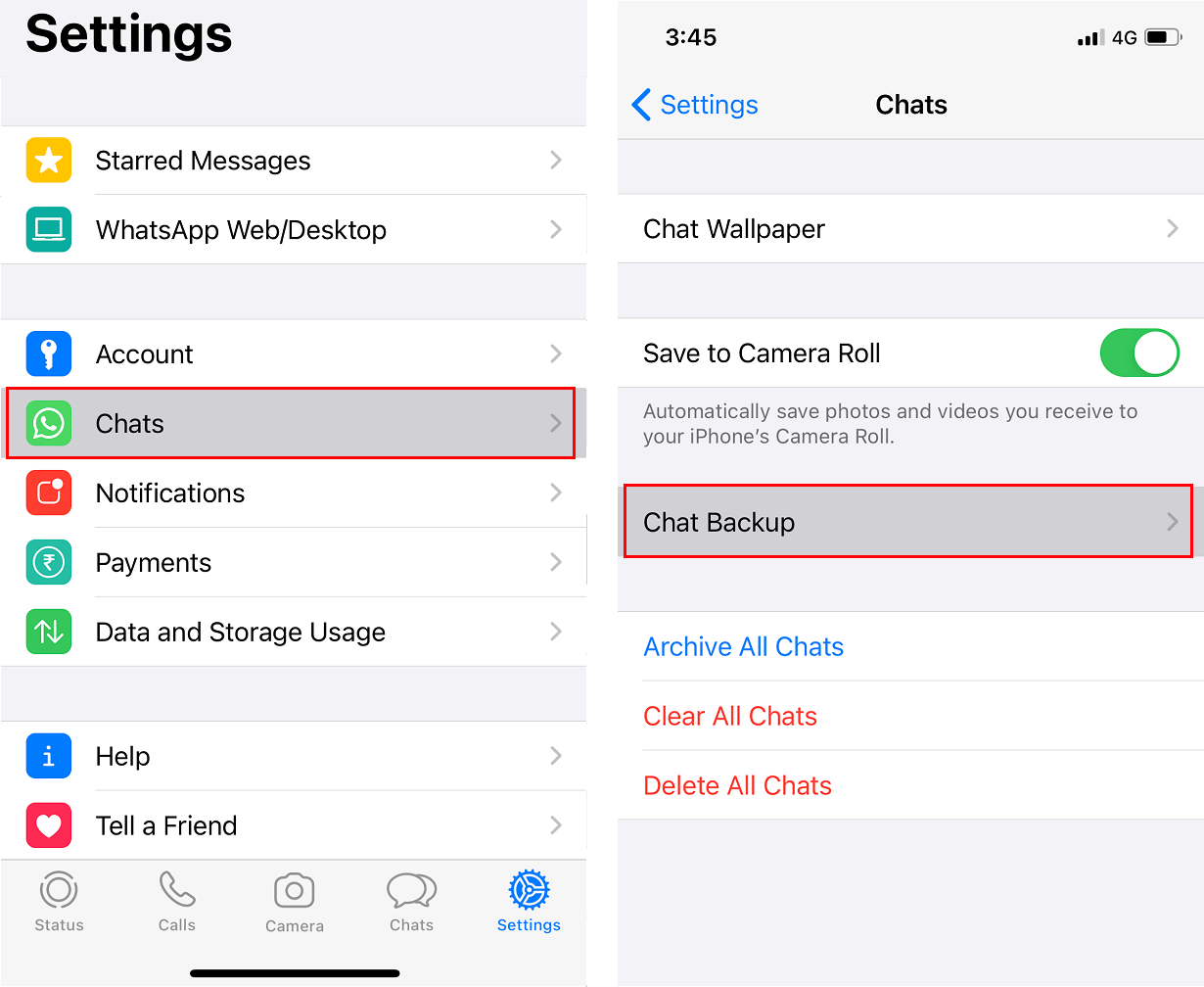
4. Al igual que en Android, tiene la opción de incluir videos en la copia de seguridad. Todo lo que necesita hacer es asegurarse de que el el interruptor de palanca al lado de esa opción está habilitado.
5. Finalmente, toque en el Copia ahora botón.

6. Sus mensajes ahora se transferirán a su iCloud.
Paso 3: restaura los chats antiguos de WhatsApp en tu nuevo iPhone
1. Ahora, para recuperar todos sus chats y mensajes en su nuevo teléfono, debe descargarlos de iCloud.
2. En su nuevo iPhone, inicie sesión en iCloud y asegúrese de que WhatsApp tiene permiso para acceder a ella.
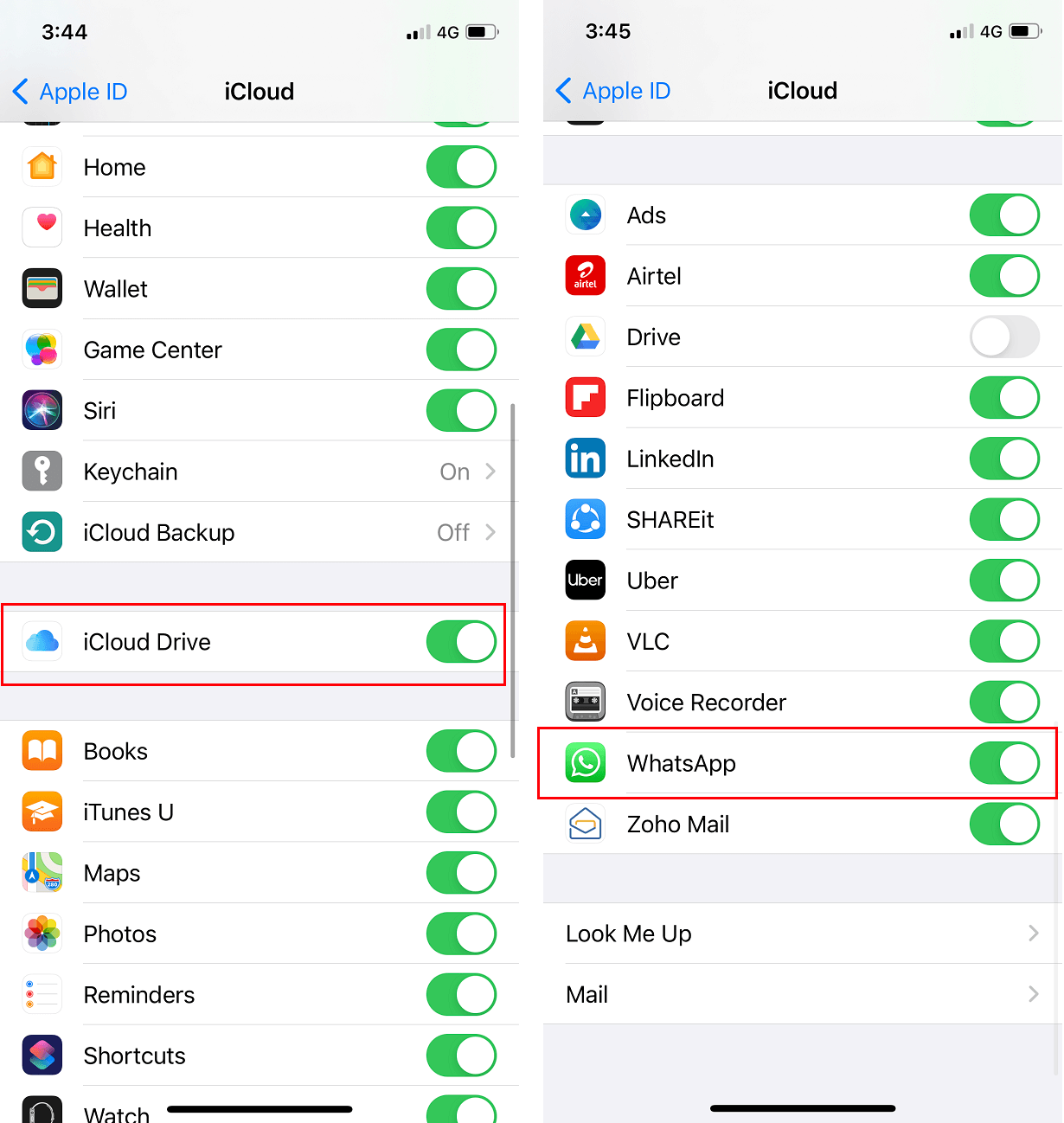
3. Ahora instalar WhatsApp en su dispositivo e inicie la aplicación.
4. Una vez que inicie sesión en su cuenta verificando su número de teléfono, se le pedirá que restaura tu historial de chat desde iCloud.
5. Simplemente toque en el Botón Restaurar historial de chaty WhatsApp comenzará a descargar los chats y mensajes de la nube.
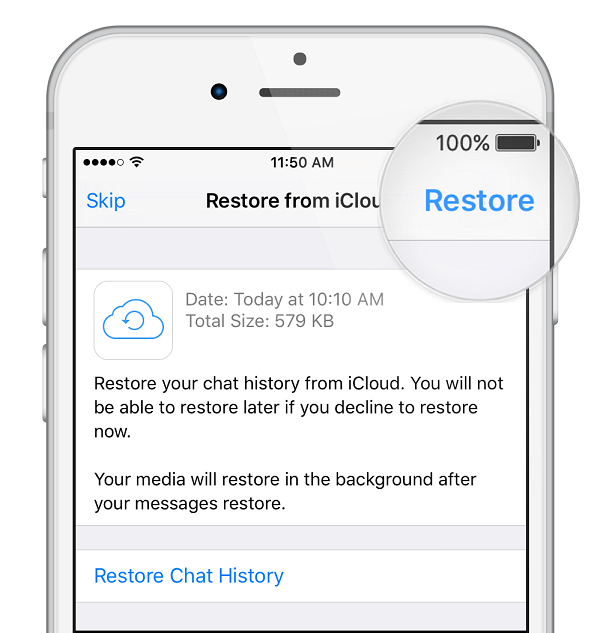
6. A continuación, puede pulsar en el Siguiente botón y comience a usar la aplicación mientras los mensajes se descargan en segundo plano.
.
Esperamos que encuentre esta información útil y pudiste transferir los chats de WhatsApp a un nuevo teléfono. WhatsApp es una de las aplicaciones más utilizadas en el mundo. La mayoría de nuestras conversaciones tienen lugar en WhatsApp. Como resultado, si alguien usa su teléfono durante varios años, la cantidad de chats y mensajes es de miles. Sería una pena que estos mensajes se perdieran al cambiar o actualizar a un nuevo teléfono.